то ждем ваше обращение в нашей службе тех поддержки.
Калькуляция
Считаем суммы для аффилиатов |
Аффилиату предоставляется ссылка Например, http://www.testsite.ru/index.php?partner=1. для размещения на своем сайте. В этой ссылке содержится переменная Например, partner. , указанная в настройках модуля Интернет-магазин, с определенным значением для идентификации пользователя, из которой будет известно, с сайта какого аффилиата пришел пользователь. Система считывает параметр partner, и, когда пользователь приобретет товар, это учтется для аффилиата с этим кодом.
Настройки калькуляции
Перейдем на страницу Калькуляция (Магазин > Аффилиаты > Калькуляция). Откроется
форма
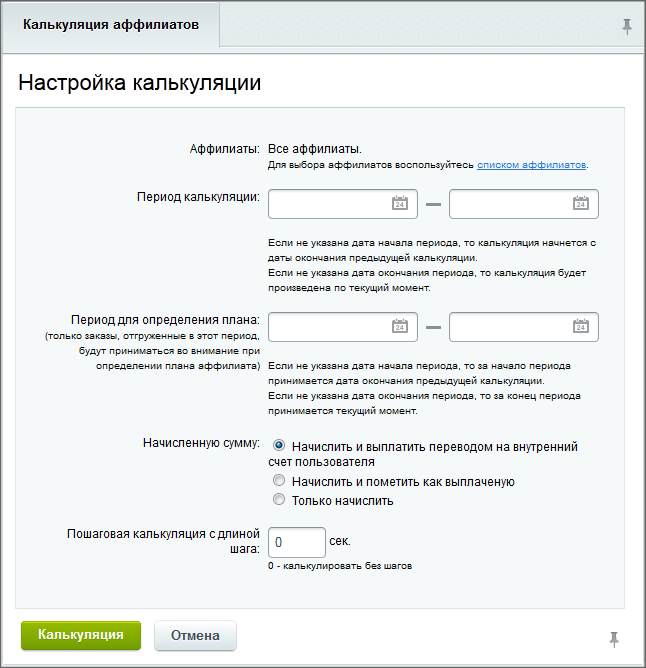 расширенной калькуляции. Рассмотрим случай, когда необходимо выполнить калькуляцию для всех аффилиатов. Тогда поле Аффилиаты не изменяется. Особенности формы:
расширенной калькуляции. Рассмотрим случай, когда необходимо выполнить калькуляцию для всех аффилиатов. Тогда поле Аффилиаты не изменяется. Особенности формы:
-
Период калькуляции:
- Если не указана дата начала периода калькуляции, то калькуляция начнется с момента окончания предыдущей калькуляции;
- Если не указана дата окончания периода калькуляции, то калькуляция рассчитается по текущий момент.
- Период для определения плана - принимаются во внимание только те заказы, которые отгружены в этот период;
- Установите одно из трех действий с начисленной суммой:
- Начислить и выплатить переводом на внутренний счет пользователя - если у аффилиата еще нет внутреннего счета, то он автоматически создастся. На этот счет выплатят сумму.
- Начислить и пометить как выплаченую - рассчитаются выплаты и сумма отметится как выплаченная в графе Выплаченная сумма отчетной формы аффилиатов на странице Магазин > Аффилиаты > Аффилиаты.
- Только начислить - сумма отобразится только в графе Начисленная сумма на этой же странице.
- Пошаговая калькуляция с длиной шага актуальна при калькулировании большого количества аффилиатов. Для увеличения надежности процесса задайте шаг (например, 10 сек.).
Для выбора аффилиатов, перейдите по ссылке "списком аффилиатов" формы (попадем на страницу Аффилиаты (Магазин > Аффилиаты > Аффилиаты). Выберите нужных аффилиатов в отчетной форме и примените к ним одно из двух действий:
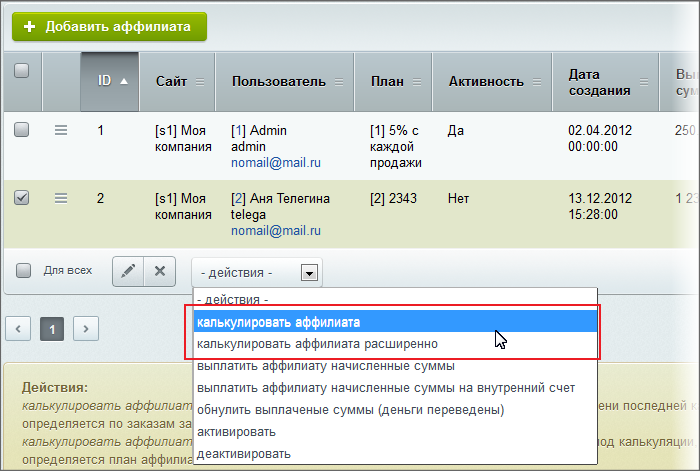
-
Калькулировать аффилиата - начислить сумму за заказы этого аффилиата за период со времени последней калькуляции по текущий момент. План аффилиата определяется по заказам за этот же период. Если для данного аффилиата
нет подходящего плана
Например, от аффилиата куплено две книги, а планы действуют, начиная с трех книг, и в настройках этого аффилиата не установлена опция Фиксировать план
, то выводится ошибка и аффилиат деактивируется.
Примечание: Cоздавайте планы, предусматривающие все варианты. Аффилиату начислится полагающаяся ему сумму после калькуляции в соответствии с подходящим планом.
- Калькулировать аффилиатов расширенно - вы будете возвращены в форму калькуляции, в которой устанавливается период калькуляции и период по заказам, за который определяется план аффилиата.
- Выплатить аффилиату начисленные суммы - перевод начисленных сумм в выплаченные суммы.
- Выплатить аффилиату начисленные суммы на внутренний счет - зачисление сумм на внутренний счет покупателя магазина (если внутренний счет пользователя не существует, то он создастся).
- Обнулить выплаченные суммы (деньги переведены) используется при выплате наличных аффилиату.
- Активировать и деактивировать служат соответственно для установки и снятия флага активности с аффилиата. Неактивный аффилиат не участвует в работе системы, а лишь числится в списке аффилиатов.
Документация по теме: |
Назад в раздел
 Наверх
Наверх
